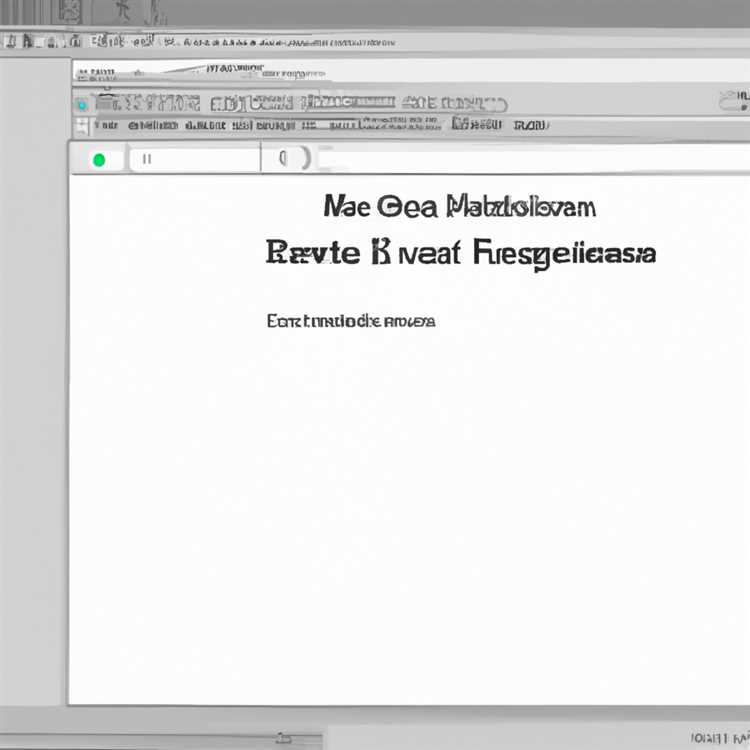Ứng dụng mới của Apple hiện có sẵn cho người dùng thiết bị iOS trong khu vực Hoa Kỳ. Tuy nhiên, bạn vẫn có thể tải xuống và sử dụng Ứng dụng Tin tức bên ngoài Hoa Kỳ bằng cách làm theo các bước như được cung cấp dưới đây trong bài viết này.

Ứng dụng Tin tức của Apple
Ứng dụng Tin tức được Apple giới thiệu lần đầu tiên cho người dùng iPhone tại Hoa Kỳ thông qua Cập nhật iOS 9.
Sau khi được cài đặt trên iPhone của bạn, Ứng dụng Tin tức mang đến Tin tức và bài viết mới nhất liên quan đến sở thích của bạn về bố cục kiểu Flipboard hấp dẫn. Ứng dụng Apple News cũng hỗ trợ nguồn cấp RSS từ các trang web bạn duyệt trên Safari.
Mặc dù bản cập nhật iOS 9.1 đã triển khai Ứng dụng Tin tức cho Vương quốc Anh và Úc, nhưng Ứng dụng Tin tức vẫn chưa khả dụng ở Canada và các quốc gia khác. Do đó, bài viết này để cung cấp cho bạn các bước để tải xuống và sử dụng Ứng dụng Tin tức ở Canada và các quốc gia khác, nơi Ứng dụng Tin tức vẫn chưa khả dụng.
Tải ứng dụng Apple News bên ngoài Hoa Kỳ
Phương pháp để tải Ứng dụng Tin tức bên ngoài Hoa Kỳ khá đơn giản, nó chỉ yêu cầu bạn thay đổi cài đặt khu vực trên iPhone hoặc iPad.
1. Trên iPhone hoặc iPad, hãy mở Cài đặt
2. Trên màn hình Cài đặt, chạm vào Chung.

3. Trên màn hình Cài đặt chung, chạm vào Ngôn ngữ & Vùng.

4. Trên màn hình Ngôn ngữ & Vùng, chạm vào Vùng (Xem hình ảnh bên dưới).

5. Trên màn hình tiếp theo, cuộn xuống và nhấn vào Hoa Kỳ và sau đó nhấn vào Xong từ góc trên bên phải màn hình của bạn. (Xem hình dưới đây)

Lưu ý: Bạn cũng có thể tìm kiếm Hoa Kỳ, thay vì cuộn xuống màn hình.
6. Tiếp theo, bạn có thể thấy một cửa sổ bật lên, hỏi xem bạn có muốn thay đổi Ngôn ngữ của mình sang tiếng Anh Mỹ không. Chạm vào bất kỳ tùy chọn phù hợp với bạn tốt hơn.

Sau này, bạn sẽ có thể thấy Ứng dụng Apple News trên màn hình chính của iPhone hoặc iPad. Bạn có thể phải khởi động lại thiết bị của mình, trong trường hợp bạn không thấy biểu tượng Ứng dụng Tin tức trên màn hình chính của iPhone hoặc iPad.
Bạn có thể tiếp tục thưởng thức Ứng dụng Tin tức trên iPhone của mình, miễn là bạn không thay đổi cài đặt Vùng hoặc Quốc gia trở lại như trước đây.
Ngoài ra, lưu ý rằng việc thay đổi xin vui lòng khu vực Mỹ trên iPhone của bạn sẽ thay đổi ngoại tệ sang USD, khoảng cách sẽ được hiển thị ở Miles và bạn sẽ được giao dịch với Feet và inch, thay vì Meters và centimét trên iPhone của bạn.
Nguồn hình ảnh - Apple